엑셀에서 피벗 테이블 만드는 방법
엑셀의 피벗 테이블은 데이터를 효과적으로 요약하고 분석하는 데 매우 유용한 도구입니다. 피벗 테이블을 사용하면 복잡한 데이터 세트를 간편하게 정리하고 다양한 관점에서 결과를 분석할 수 있습니다. 이번 글에서는 엑셀에서 피벗 테이블을 만드는 방법과 이 기능의 다양한 활용 방안에 대해 자세히 설명하겠습니다.

피벗 테이블의 기본 이해
피벗 테이블은 대량의 데이터를 효율적으로 정리하여 원하는 방식으로 요약할 수 있게 해주는 기능입니다. 사용자가 데이터를 어떻게 보고 싶은지에 따라 자유롭게 배치할 수 있는 축을 제공합니다. 예를 들어, 판매 데이터에서 특정 제품의 월별 판매량을 쉽게 분석할 수 있습니다.
피벗 테이블 생성 전 준비사항
피벗 테이블을 만들기 위해서는 데이터를 올바른 형식으로 준비해야 합니다. 다음은 피벗 테이블을 만들기 전에 확인해야 할 사항입니다:
- 데이터의 첫 행에는 필드명이 포함되어 있어야 합니다.
- 중간에 비어 있는 셀이나 행이 없어야 합니다.
- 각 열에 같은 형식의 데이터가 있어야 합니다.

피벗 테이블 만들기 단계
피벗 테이블을 만들기 위한 단계는 다음과 같습니다:
- 분석하고자 하는 데이터 범위를 선택합니다. 전체 데이터를 선택하려면 Ctrl + A를 누릅니다.
- 삽입 탭으로 이동하여 피벗 테이블을 클릭합니다.
- 열리는 팝업창에서 데이터 범위가 올바르게 설정되어 있는지 확인한 후, 피벗 테이블을 넣을 위치를 선택합니다. 새 시트에 추가하는 것을 추천합니다.
- [확인] 버튼을 누르면 새로운 피벗 테이블이 생성됩니다.
피벗 테이블 필드 배치
피벗 테이블이 생성되면, 원하는 데이터를 추가하여 결과를 구성해야 합니다. 여기서는 필드 목록에서 필요한 데이터를 선택하여 아래와 같은 네 가지 영역에 배치합니다:
- 행 영역: 데이터의 카테고리나 기준을 설정합니다.
- 열 영역: 추가적인 카테고리를 설정하여 더 구체화합니다.
- 값 영역: 실제 분석할 수치를 배치합니다. 기본적으로 합계로 표시됩니다.
- 필터 영역: 특정 데이터를 필터링할 수 있게 도와줍니다.
피벗 테이블 활용하기
피벗 테이블의 진정한 강점은 데이터를 통해 빠르게 인사이트를 얻는 것입니다. 예를 들어 매출 데이터를 연도별, 월별로 분석하거나 특정 지역의 판매 성과를 비교할 수 있습니다. 또한, 수치의 합계 뿐만 아니라 평균, 최대값, 최소값 등 다양한 통계량을 활용할 수 있습니다.
피벗 테이블 업데이트
피벗 테이블은 원본 데이터가 변경되더라도 자동으로 업데이트되지 않습니다. 이를 위해서는 피벗 테이블에서 우클릭 후 새로 고침을 통해 수동으로 데이터를 업데이트해야 합니다. 간단한 단축키인 Alt + F5를 사용해도 됩니다.
피벗 테이블의 장점
피벗 테이블을 사용하면 다음과 같은 다양한 장점을 누릴 수 있습니다:
- 사용자가 원하는 형태로 데이터를 쉽게 요약할 수 있습니다.
- 데이터를 재구성하는 데 필요한 시간을 단축할 수 있습니다.
- 복잡한 수식을 작성하지 않고도 다양한 분석 결과를 얻을 수 있습니다.
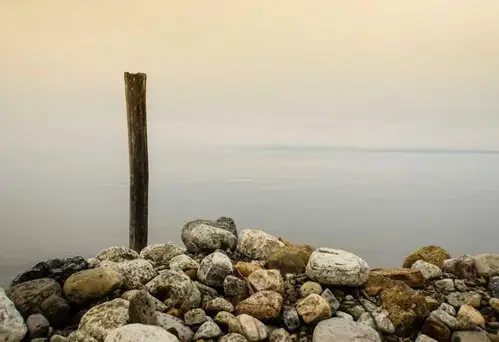
마무리
피벗 테이블은 엑셀을 활용하는 데 있어 필수적인 기능입니다. 처음 접하는 분들에게는 다소 어려울 수 있지만, 몇 번의 연습을 통해 쉽게 익힐 수 있습니다. 이를 통해 데이터 분석의 효율성을 높이고, 실무에서도 유용하게 활용할 수 있을 것입니다. 차츰 익숙해진다면, 여러분의 분석 역량이 한층 더 발전할 것입니다.
자주 묻는 질문과 답변
피벗 테이블을 만들기 위한 준비는 어떻게 하나요?
피벗 테이블을 생성하기 전에 데이터의 구조를 점검해야 합니다. 필드명은 반드시 첫 번째 행에 있어야 하며, 비어 있는 셀이나 행이 없어야 합니다. 모든 열은 일관된 데이터 형식을 유지해야 합니다.
피벗 테이블 생성 과정은 어떻게 되나요?
피벗 테이블을 만들 때, 먼저 분석할 데이터 범위를 선택한 후 ‘삽입’ 탭으로 가서 ‘피벗 테이블’을 클릭하면 됩니다. 이후 데이터 범위를 확인하고 위치를 정하면 피벗 테이블이 생성됩니다.
피벗 테이블 필드는 어떻게 배치하나요?
생성된 피벗 테이블에서 원하는 필드를 선택하여 행, 열, 값, 필터 영역에 배치합니다. 이를 통해 데이터의 기반을 설정하고 원하는 방식으로 분석할 수 있습니다.
피벗 테이블은 언제 새로 고쳐야 하나요?
피벗 테이블은 원본 데이터가 변동이 생겨도 자동으로 업데이트되지 않습니다. 데이터가 변경된 경우, 피벗 테이블에서 우클릭 후 ‘새로 고침’을 선택하여 업데이트해야 합니다.